카카오톡 사진 전송 화질 원본 보내는 방법 (화질차이 비교)
카카오톡 사진 전송 화질 선택이 가능하다는 사실 알고 계신가요? 카카오톡 사진 전송할 때 화질 선택하는 방법에 대해서 알아보고, 화질 차이도 비교해보도록 하겠습니다.
카카오톡 사진 전송 화질 원본 보내는 방법
1. 채팅창 좌측 플러스 [+]버튼을 눌러줍니다.
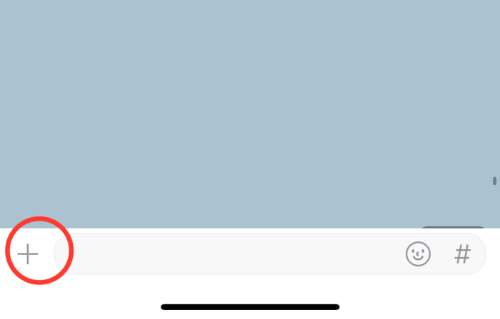
2. 아래쪽에서 올라온 팝업메뉴중에 제일 첫 번째 [앨범]을 선택합니다.
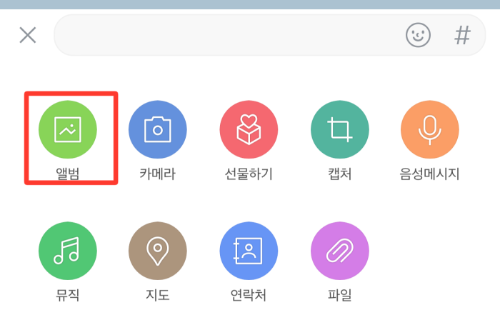
3. 전송하고자 하는 사진을 선택하고 하단의 점 3개[∘∘∘] 버튼을 눌러주세요.

4. 점3개[∘∘∘]버튼을 누르면 사진 및 동영상 화질을 선택하여 전송할 수 있는 메뉴가 나타납니다.
사진은 저용량·일반화질·원본 세 가지가 있고, 동영상은 일반화질·고화질 두 가지가 있는데, 기본적으로 사진과 동영상 둘 다 일반화질로 선택되어 있습니다.

5. 여기서 사진메뉴의 [일반화질]→[원본]으로 선택해주면 됩니다.

카카오톡 사진 전송 화질 비교
저화질 vs 일반화질 vs 원본
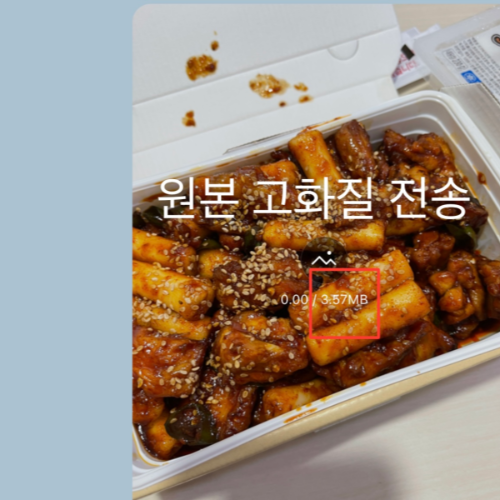
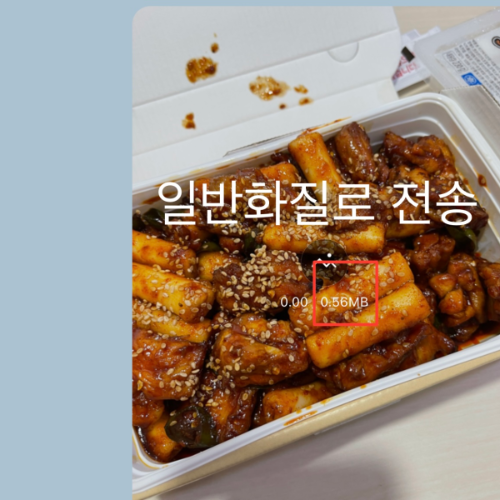
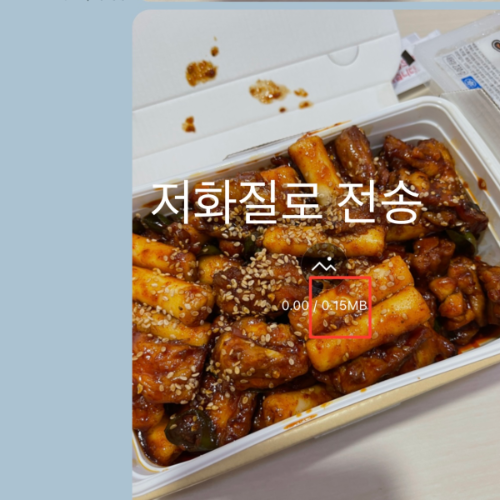
카카오톡 사진을 원본, 일반화질, 저화질로 각각 전송해보았습니다.
카카오톡 사진 전송하면 위와 같이 전송 대기 화면에 사진 용량이 뜨는데요. 이것만 보아도 알 수 있죠. 원본 전송 3.57MB 일반화질 0.56MB 저화질 0.15MB입니다. 사진이 전송되는 데 걸리는 시간도 원본 전송이 확실히 더 오래 걸리고, 중간에 끊김 현상까지 발생하기도 합니다.
전송이 다 완료되고 나면 카카오톡 채팅방 사진 보관함에서 용량과 해상도를 볼 수 있는데요.
확인하는 방법은 아래의 사진과 같습니다. 전송된 사진을 누르면 검은 바탕이 나오고 하단에 메뉴가 나오는데요. 여기서도 마찬가지로 점 3개[∘∘∘] 버튼을 눌러서 [상세정보]를 선택하면 해당 사진의 용량과 해상도를 확인할 수 있습니다.
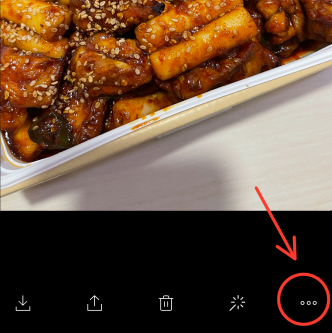
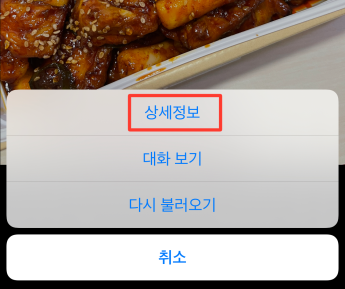
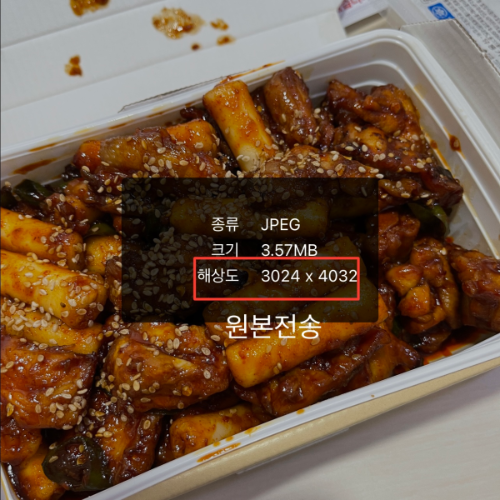
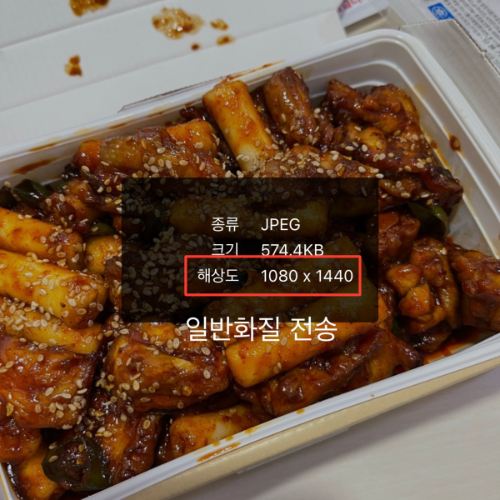
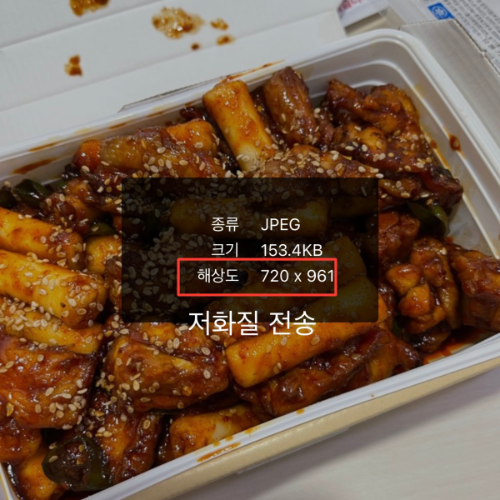
원본 : 3.57MB (해상도 3024×4032), 일반화질 : 574.4KB(해상도 1080×1440), 저화질 : 153.4KB(해상도 720×961)로 확인되었습니다.(참고 : 1024KB=1MB) 전송된 사진의 화질 차이, 숫자로 비교가 되시죠?
그렇다면 실제로 눈으로 봤을 때 차이점은 어떤지 사진을 늘려보았습니다. 사진을 늘려서 확인하는 이유에 대해서 잠깐 설명해보자면, jpeg(jpg) 파일은 비트맵으로 저장된 파일 포맷이기 때문에 이미지가 점으로 나뉘어 점에 해당하는 생상의 데이터를 저장하는 방식으로 생성됩니다.
해상도가 높을수록 비트맵이 촘촘하고, 중복된 색상들을 축약하는 방식으로 압축되어 해상도가 낮아진 파일들은 확대했을 때 흐려 보이고 왜곡이 일어나게 됩니다.



따라서, 사진의 해상도가 낮은 경우 확대해서 봤을 때 고해상도에 비해 흐려 보이게 되는 것이죠. 사실 사물이나 음식, 풍경 등의 사진은 사진을 확대해서 보지 않는 한 큰 차이를 못 느낍니다.
무턱대고 모든 사진을 원본 고화질로 전송하게 되면 서버에 용량만 잡아먹게 되므로 중요한 사진이 아니라면 일반 사진으로 전송해도 무방하다는 생각이 듭니다.
다만, 인물사진은 해상도가 낮게 되면 확연한 차이가 날 수 있습니다. 친구들과 함께 찍은 사진을 공유한다거나, 포토샵 등으로 작업을 해야 하는 사진이라면 원본으로 보내는 것이 좋겠습니다.
이상, 카카오톡 사진 전송 화질에 대해서 살펴보았습니다. 마칩니다.
'이슈·정보 > 모바일사용설명서' 카테고리의 다른 글
| 아이폰 누끼따기 (iOS16 업데이트 새로운 기능) (0) | 2022.09.14 |
|---|---|
| 아이폰 업데이트 하는 방법 (0) | 2022.09.14 |
| 인스타 몰래보기 방법 (인스타 스토리 몰래보기 사이트 추천 5곳) (0) | 2022.09.05 |
| 유튜브 프리미엄 우회 가격 방법 (아르헨티나) (0) | 2022.09.05 |
| 아이폰 사진 HEIC JPG 변환 방법 3가지 (0) | 2022.08.28 |
| 아이폰 사진 파일 heic jpg 저장 하는 방법 (0) | 2022.08.28 |
| 무료 음악 앱 추천 Musi 뮤지 (유튜브 백그라운 재생) (0) | 2022.08.27 |
| 싸이월드 로그인 한달 후 사진첩 복구 (0) | 2022.04.13 |
